u盘提示磁盘被写保护是什么意思?

写保护的意思是可以读取但不能修改。但是与只读又有不同,只读是可以删除的,但写保护却不能删除。写保护一方面保护了原有文件,防止误操作;另一方面又避免了病毒对文件数据的攻击。
U盘写保护相当于只读也就是说修改内容但不能保存,是专门为u盘防病毒而设计的。
开启写保护时,磁盘内的数据不会被修改,有效保护磁盘数据。也可以防止病毒的感染磁盘。
u盘提示磁盘被写保护怎么办?
一般出现磁盘被写保护导致无法复制文件会弹出如下提示:
出现以上磁盘被写保护导致不能正常拷贝资料到磁盘,根据提示可以知道多半是磁盘(如U盘或可移动硬盘)等设置具有保护开关。首先我们可以简单观察下移动硬盘上是否有写保护开关,若有的话把他关闭任务栏是否有移动硬盘专有图标可以点右键看一下是否有写保护项,如果有,关闭即可。如果未找到,我们首先进行一下简单检查。包括对电脑进行全盘扫描,查看是否是病毒破坏导致,之后再检查与磁盘相连的数据线或U盘口是否存在接触不良。排除以上问题还不可以解决问题,可以尝试一下方法解决。
一:首先进入开始运行,输入 regedit 命令进入注册表,如下图:
二:进入注册表编辑器后我们依次找到:HKEY_LOCAL_MACHINE\SYSTEM\CurrentControlSet\Control\StorageDevicePolicies 项目,如下图:
三:如上图,找到StorageDevicePolicies项之后,我们可以在右侧窗口中找到“ WriteProtect ”表,我们将鼠标放在WriteProtect上单击鼠标左键选种,然后点击鼠标右键选择“修改”将值改为0 即可,如下图:
注意:这里部分用户反馈,以上位置找不到WriteProtect注册表项目,如果找不到,可以在以上空白位置新建 WriteProtect注册表项,数值设置为0即可。
以上操作完成之后,保存注册表,退出即可。建议重新启动下电脑,之后就可以去看看从电脑中往可移动硬盘中拷贝资料是否会还会出现磁盘被写保护的错误提示。如果还有问题,再按照以下设置方法尝试:
四:首先进入“我的电脑”找到可移动磁盘,在其盘符上右键选择属性,然后切换到“硬件”选项卡,如下图:
五:然后在所有磁盘驱动器列表中选择名称含有“USB的磁盘驱动器”,单击右下方的“属性”按钮,如下图:
六:在弹出的USB的磁盘驱动器属性对话框中我们切换到“策略”选项卡,然后如何是windows7系统再选择“更好的性能”,如果是windows xp系统则选择的是“为提高性能而优化”选择之后确定即可,如下图:
到这里,系统的设置就全部结束了,之后你可以再去看下从电脑中拷贝资料到可移动磁盘中是否还会有磁盘被写保护,一般情况问题都可以得到解决,其实很多时候导致磁盘被写保护都是由于U盘有保护开关,只要开启了就只能读取资料,如可以从U盘上拷贝文件到电脑,但反过来就不行,这种情况我们在可移动磁盘上右键去选择打开即可,这个大家需要注意下。如果以上方法都不可用,或许是U盘本身或系统故障导致,可以换到别的电脑试下,再不行,对U盘进行重新格式话与分区试试。
U盘未分配怎么办
U盘作为便携式存储设备,成为我们日常生活中不可或缺的部分。但是,有时当我们插入U盘后,会遇到 U盘未分配 的情况。那么该怎么办呢?本文将对此进行详细阐述。
1、检查U盘是否能打开
首先,我们可以尝试打开U盘,看看是否可以访问其中的文件。如果可以,我们可以先将U盘中的文件备份,然后再解决U盘未分配的问题。
如果不能打开U盘,则可以尝试其他解决方法。
2、使用磁盘管理来分配U盘
进入计算机的磁盘管理界面,可以看到所有的磁盘分配情况,包括U盘。我们可以尝试将其进行重新分配。右击该U盘,在下拉菜单中选择“新建简单卷”,然后按照向导中的指引进行操作。
在分配的时候,需要注意将磁盘格式分配为 FAT32 或 NTFS 格式,如果是为了兼容其他设备,建议选择FAT32格式。
3、U盘出现硬件故障的情况
如果上述方法均无法解决问题,那么可能是U盘出现了硬件故障。这时候,我们可以考虑找专业的数据恢复公司进行解决。
4、预防U盘未分配的问题
我们可以为U盘进行一定的维护,以避免出现U盘未分配的问题。比如,不要拔U盘的时候直接拔出,要先右击U盘,然后选择“安全删除U盘”,以确保数据的安全;在拔出U盘后,尽量不要用湿手插拔,以免对U盘造成损坏等等。
总之,在日常使用U盘的时候,需要注意维护,并遵循正确的使用方法,以减少U盘出现问题的概率。



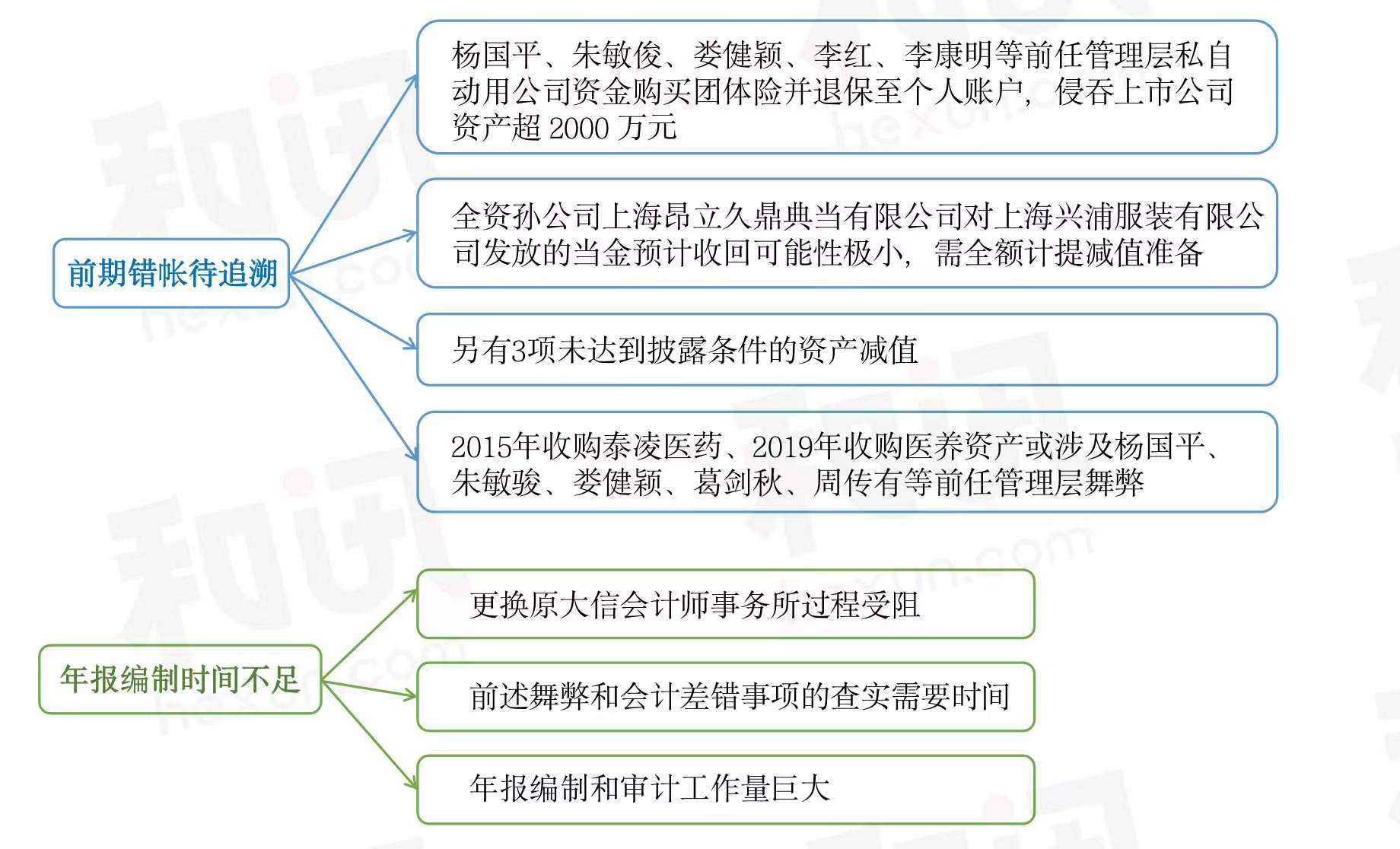

 营业执照公示信息
营业执照公示信息